Chceš vytvořit atraktivní slideshow návrh, který uchvátí různými efekty? V této příručce ti krok za krokem ukážu, jak vytvořit úchvatnou slideshow pomocí VEGAS Pro 12. Naučíš se, jak kreativně uspořádat obrázky a texty a jak použít různé animace a přechody, abys vzbudil zájem svých diváků.
Nejdůležitější zjištění
- Nauč se, jak efektivně využívat šablony a efekty ve VEGAS Pro.
- Zjisti, jak optimálně připravit a upravit média, ať už jde o obrázky nebo videa.
- Experimentuj s textovými animacemi a působivými přechody, aby tvoje slideshow byla jedinečná.
Krok za krokem příručka
Spusť VEGAS Pro 12 a začni nový projekt. Abychom dosáhli nejlepších výsledků, nastav poměr stran na 16:9. To je důležité, aby se zajistilo, že tvé obrázky budou správně škálovány a dobře vypadají na různých obrazovkách.
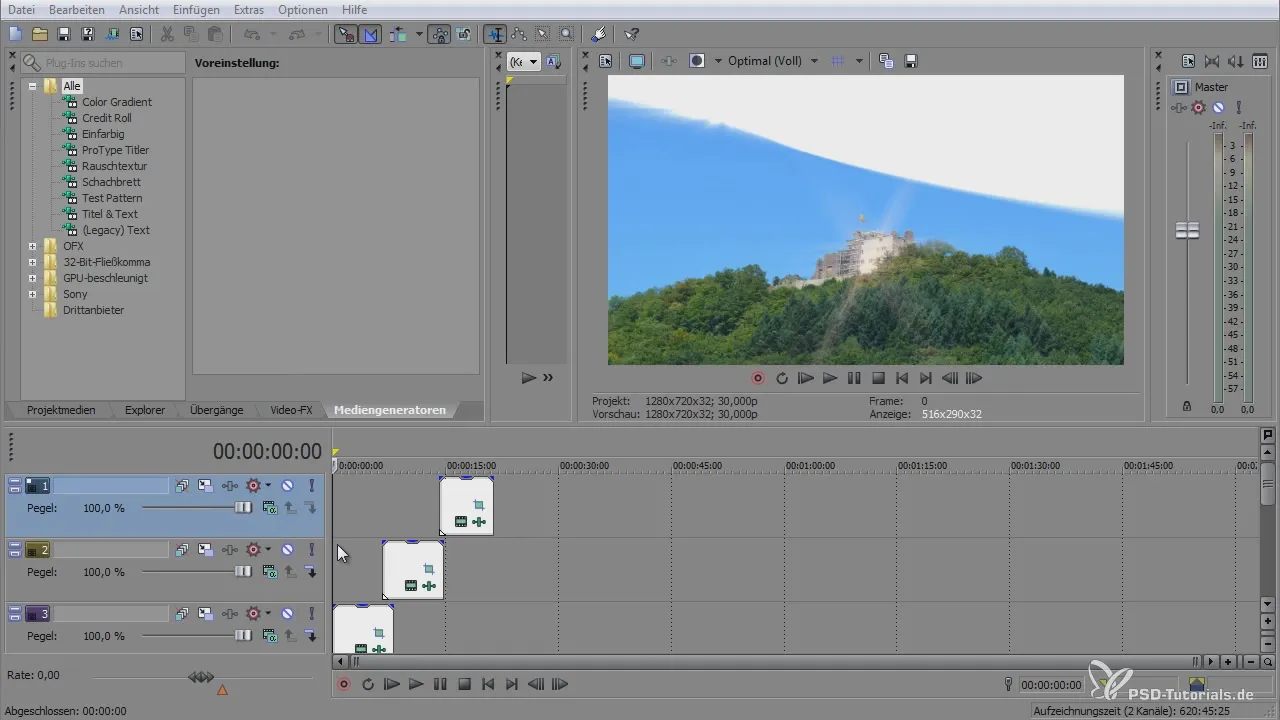
Jakmile je projekt vytvořen, přidej potřebné soubory. Mohou to být obrázky nebo videa. Vyber je a přetáhni do časové osy. Aby tvoje média vypadala ještě lépe, můžeš je doplnit hudbou, která podtrhne atmosféru tvé slideshow.
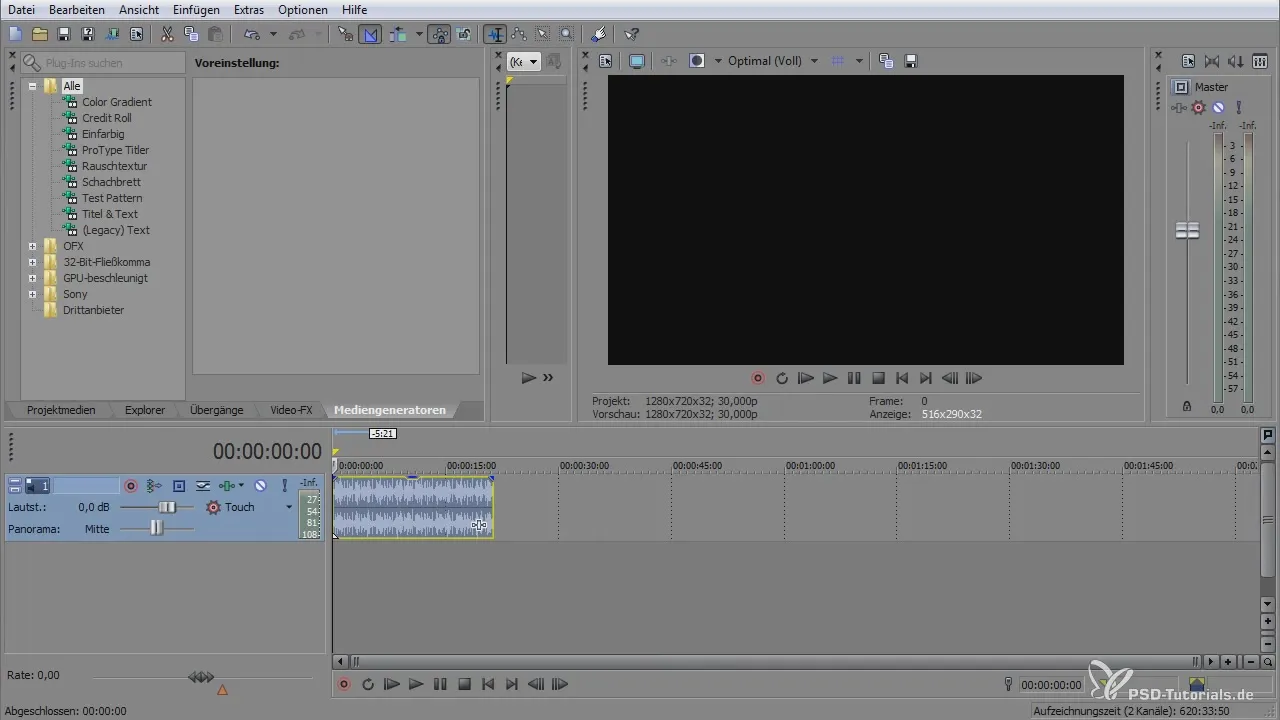
Poměr stran obrázků je často nutné upravit, aby se vešly do tvého projektu. To uděláš tak, že přejdeš do Event FX a odpovídajícím způsobem změníš poměr stran obrazu. Nejprve deaktivuj zachování poměru stran a poté vyber optimální hodnoty pro svůj projekt.

Abychom optimalizovali nastavení animací a přechodů, je dobré použít klíčové snímky (keyframes). Nastav klíčové snímky na začátek a konec animace, aby sis mohl přizpůsobit rychlost a typ animace. Takto můžeš vytvořit jemný zoom nebo přechodový efekt.
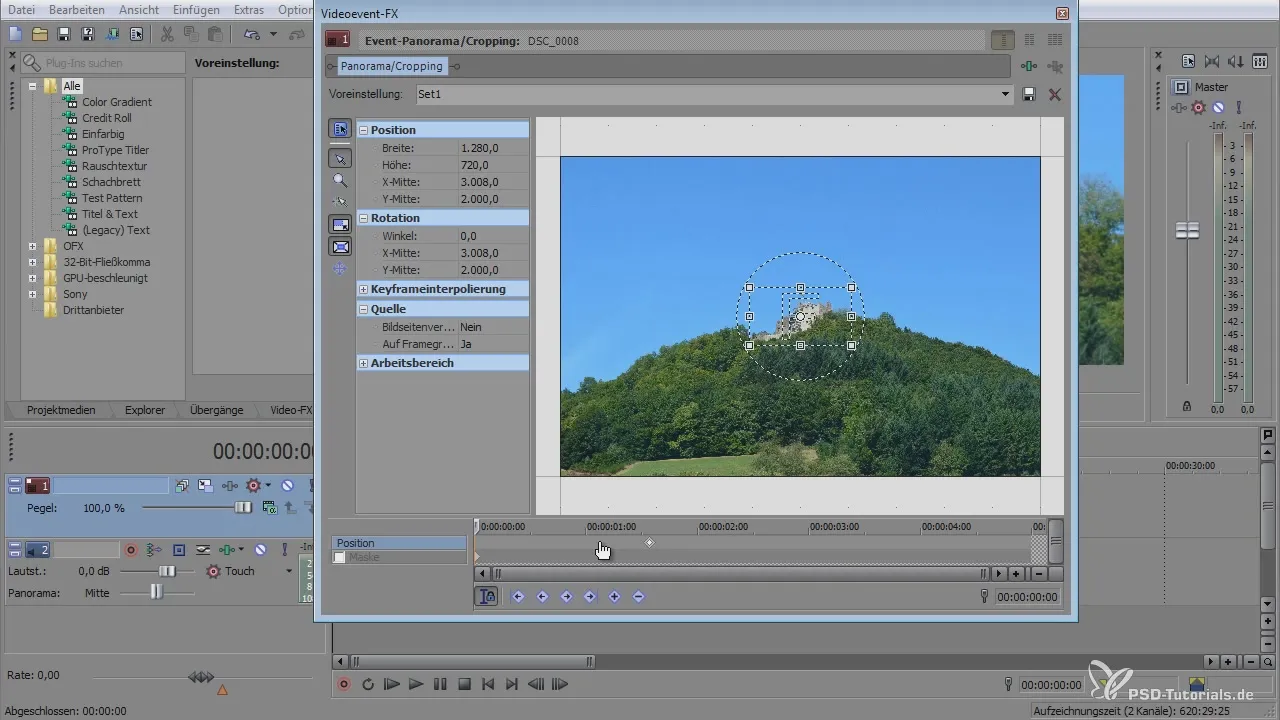
Teď se zaměříme na textové prvky. Vytvoř novou vrstvu pro text a přidej generátor textu. Umísti text tak, aby zapadal do designu tvé slideshow. Experimentuj s různými fonty a velikostmi, aby text vypadal atraktivně.
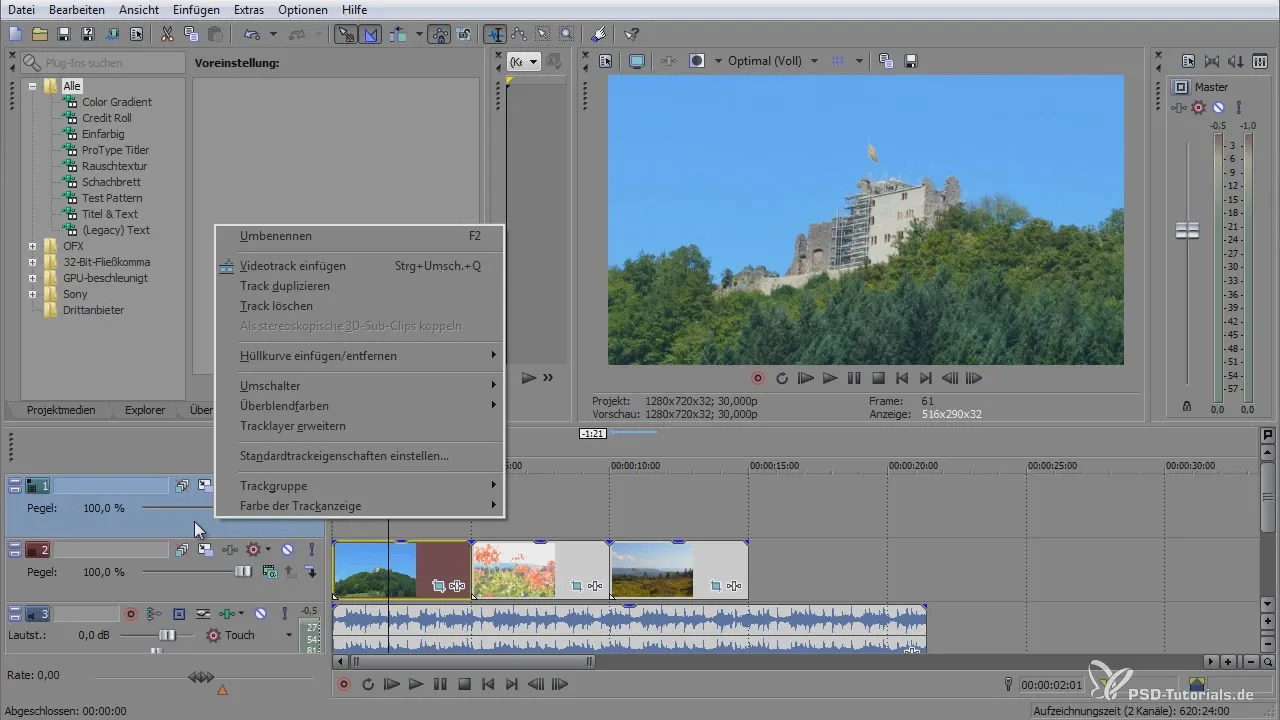
Pro profesionální vzhled můžeš přidat stíny nebo jiné efekty pro svůj text. Přizpůsob průhlednost, aby se zlepšila čitelnost a zároveň dosáhni stylového efektu.
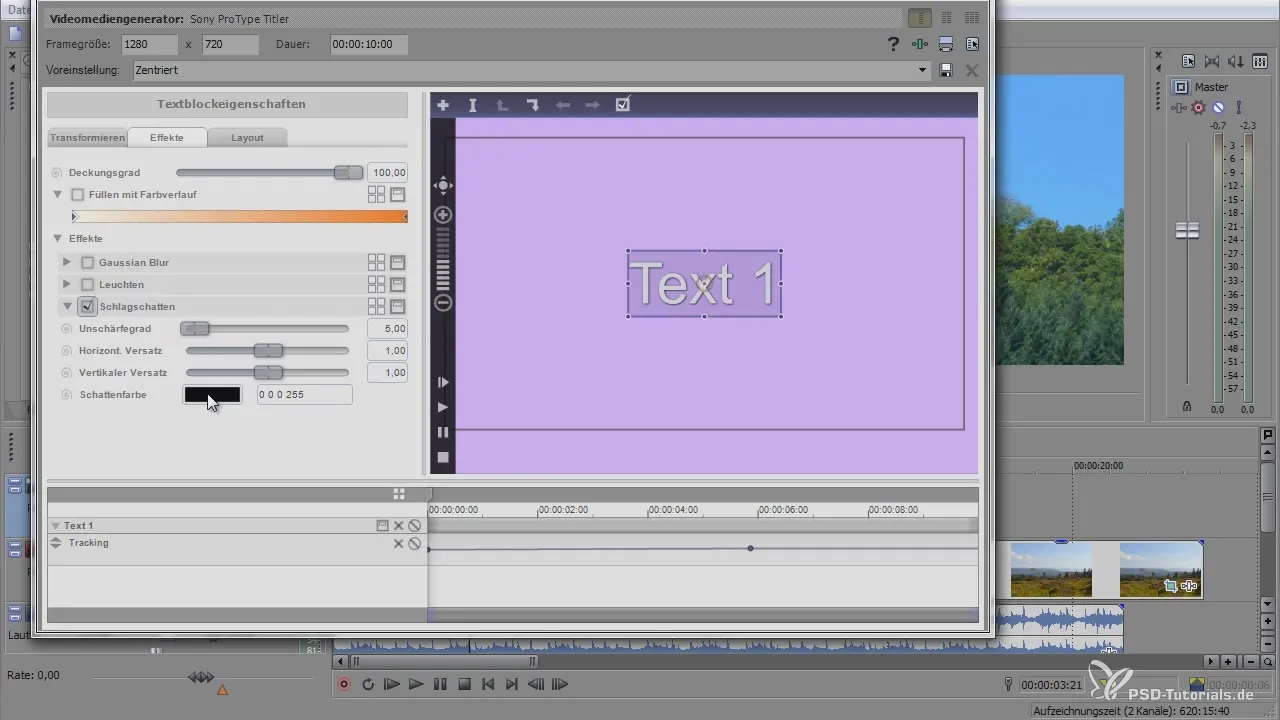
Při vytváření přechodů mezi tvými obrázky je dobré zajistit, aby nebyly příliš dlouhé. Příliš dlouhé přechody mohou rozptýlit diváky a ovlivnit celkový zážitek. Ujisti se, že přechody jsou harmonické a ladí s hudbou.
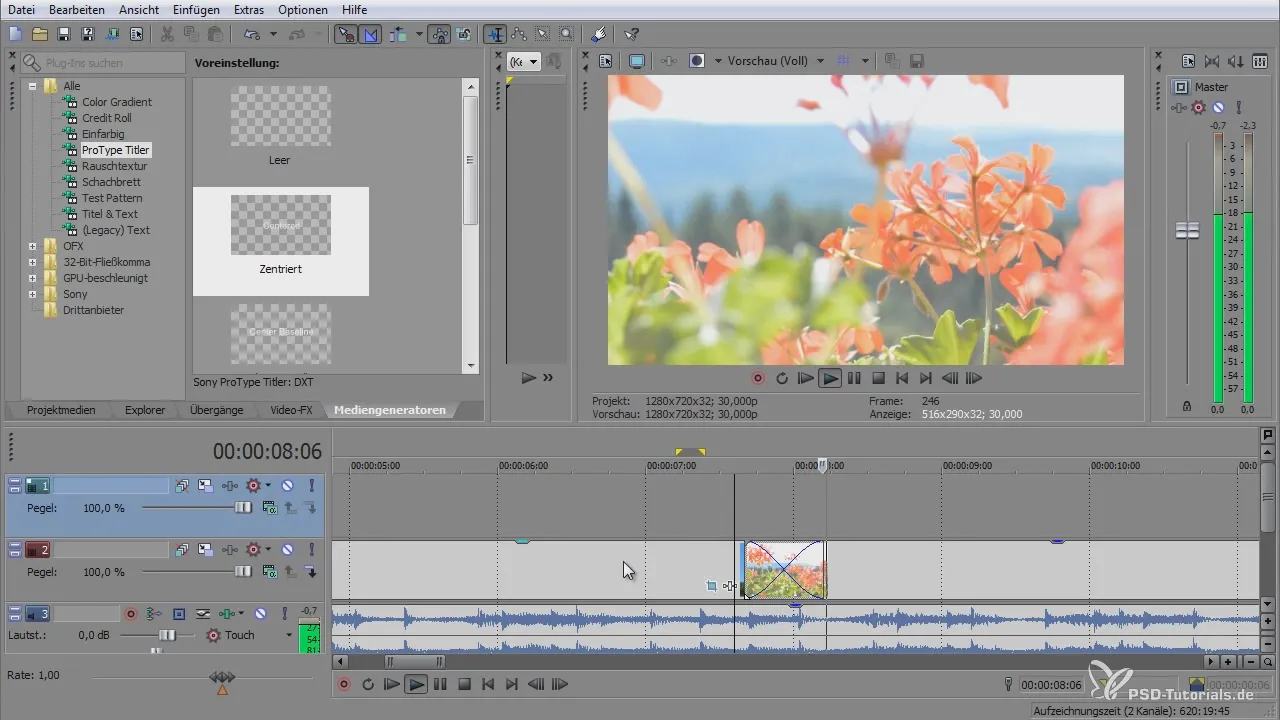
Důležitým aspektem tvé slideshow bude použití efektů k dosažení dynamického vzhledu. Můžeš přidat efekty záření nebo třpytu, aby ses zaměřil na svoje obrázky. Dávej si pozor, abys tyto efekty používal s rozumem, aby nevypadaly přetíženě.
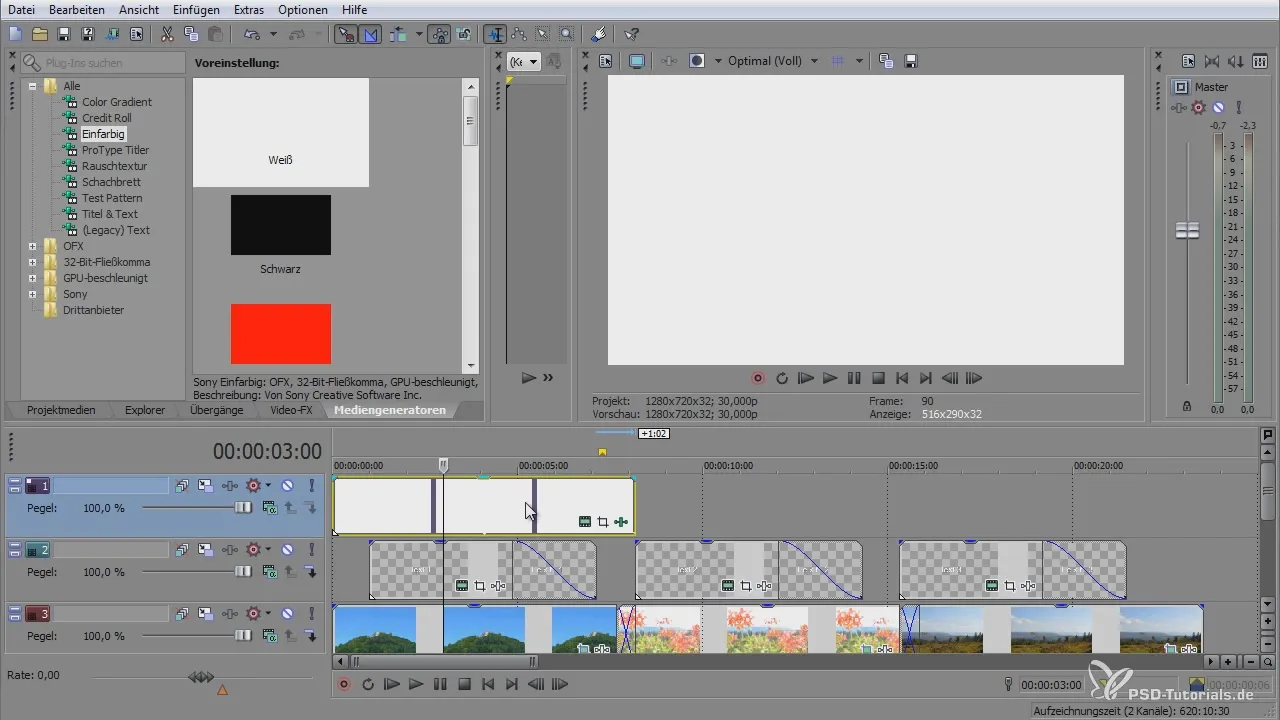
Jakmile jsi přidal všechna média a efekty, měl bys vše ještě jednou zkontrolovat a optimalizovat testované animace a přechody. Udržuj animace plynulé a synchronizuj je s hudbou. To výrazně zlepší vizuální efekt tvé slideshow.
Teď už nic nebrání renderování tvé slideshow. Zvol preferovanou snímkovou frekvenci a rozlišení, abys exportoval finální verzi své slideshow v nejlepší kvalitě. Dávej pozor, aby média měla vysoké rozlišení, aby konečný produkt vypadal profesionálně.
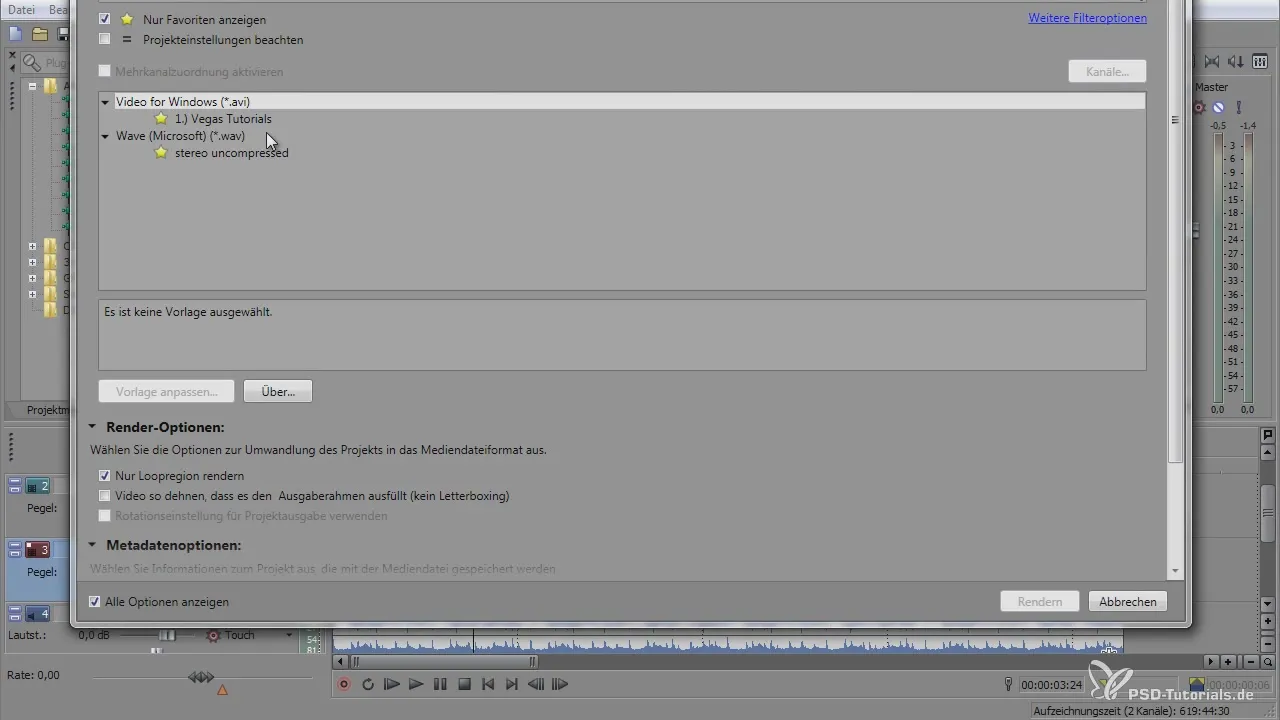
Když jsi svou slideshow renderoval, podívej se na výsledek. Úspěšně jsi vytvořil impozantní slideshow, která vyniká jak vizuálními efekty, tak dobrou volbou hudby.
Souhrn - Vytvoření impozantní slideshow s VEGAS Pro 12
Vytváření slideshow v VEGAS Pro 12 může být vzrušující a kreativní. Díky využívání efektů a promyšlenému uspořádání prvků můžeš vytvořit impozantní finální produkt.
Často kladené otázky
Jak mohu upravit poměr stran svých obrázků?Poměr stran můžeš změnit v Event FX tím, že deaktivuješ zachování poměru stran a zadáš požadované hodnoty.
Jak mohu do své slideshow přidat text?Vytvoř novou vrstvu, přidej generátor textu a umísti text podle svých představ.
Jak mohu navrhnout přechody mezi obrázky?Nastav klíčové snímky pro požadované animace a uprav délku přechodů podle potřeby.
Které efekty jsou rozumné pro slideshow?Efekty jako záření nebo třpyt mohou vytvořit vizuální vrcholy, ale měly by být použity umírněně, aby nedošlo k přeplnění.
Jak exportuji svou slideshow v požadované kvalitě?Při renderování vyber požadovanou snímkovou frekvenci a rozlišení, aby se slideshow optimálně exportovala.


